Trong bối cảnh công việc và cuộc sống hàng ngày ngày càng phụ thuộc vào máy tính, việc tối ưu hóa hiệu suất làm việc trên hệ điều hành Windows trở nên vô cùng quan trọng. Mặc dù Windows 11 và các phiên bản tiền nhiệm đã có những cải tiến đáng kể, chúng vẫn tồn tại những hạn chế nhất định hoặc thiếu đi các tính năng chuyên biệt mà người dùng mong muốn. Đây chính là lúc các ứng dụng bên thứ ba phát huy vai trò của mình.
Những phần mềm này không chỉ giúp khắc phục các điểm yếu cố hữu của Windows mà còn bổ sung thêm vô vàn tính năng mạnh mẽ, từ việc điều chỉnh độ sáng màn hình ngoài cho đến tự động hóa các tác vụ phức tạp. Chúng là những công cụ thiết yếu, giúp người dùng tận dụng tối đa sức mạnh của chiếc PC, biến những công việc hàng ngày trở nên mượt mà, hiệu quả và ít gây khó chịu hơn đáng kể. Dưới đây là danh sách 9 ứng dụng Windows miễn phí hoặc có phiên bản miễn phí cực kỳ hữu ích mà đội ngũ thuthuatmienphi.net đã trải nghiệm và đánh giá cao, đến mức không thể hình dung việc làm việc mà thiếu chúng.
9. Monitorian: Kiểm Soát Độ Sáng Đa Màn Hình Dễ Dàng
Nếu bạn đang sử dụng hệ thống đa màn hình, bạn chắc chắn sẽ nhận thấy một hạn chế lớn của Windows 11 và các phiên bản cũ hơn: không có tùy chọn tích hợp để điều chỉnh độ sáng của các màn hình ngoài. Điều này gây khó khăn khi bạn cần thay đổi độ sáng liên tục trong ngày mà không muốn phải loay hoay với các nút vật lý trên màn hình.
Monitorian là một công cụ đơn giản nhưng cực kỳ hữu ích, hoàn toàn miễn phí, cho phép bạn điều chỉnh độ sáng của từng màn hình riêng lẻ hoặc đồng bộ tất cả. Bạn có thể thay đổi dải điều chỉnh độ sáng và độ tương phản cho tối đa bốn màn hình cùng lúc.
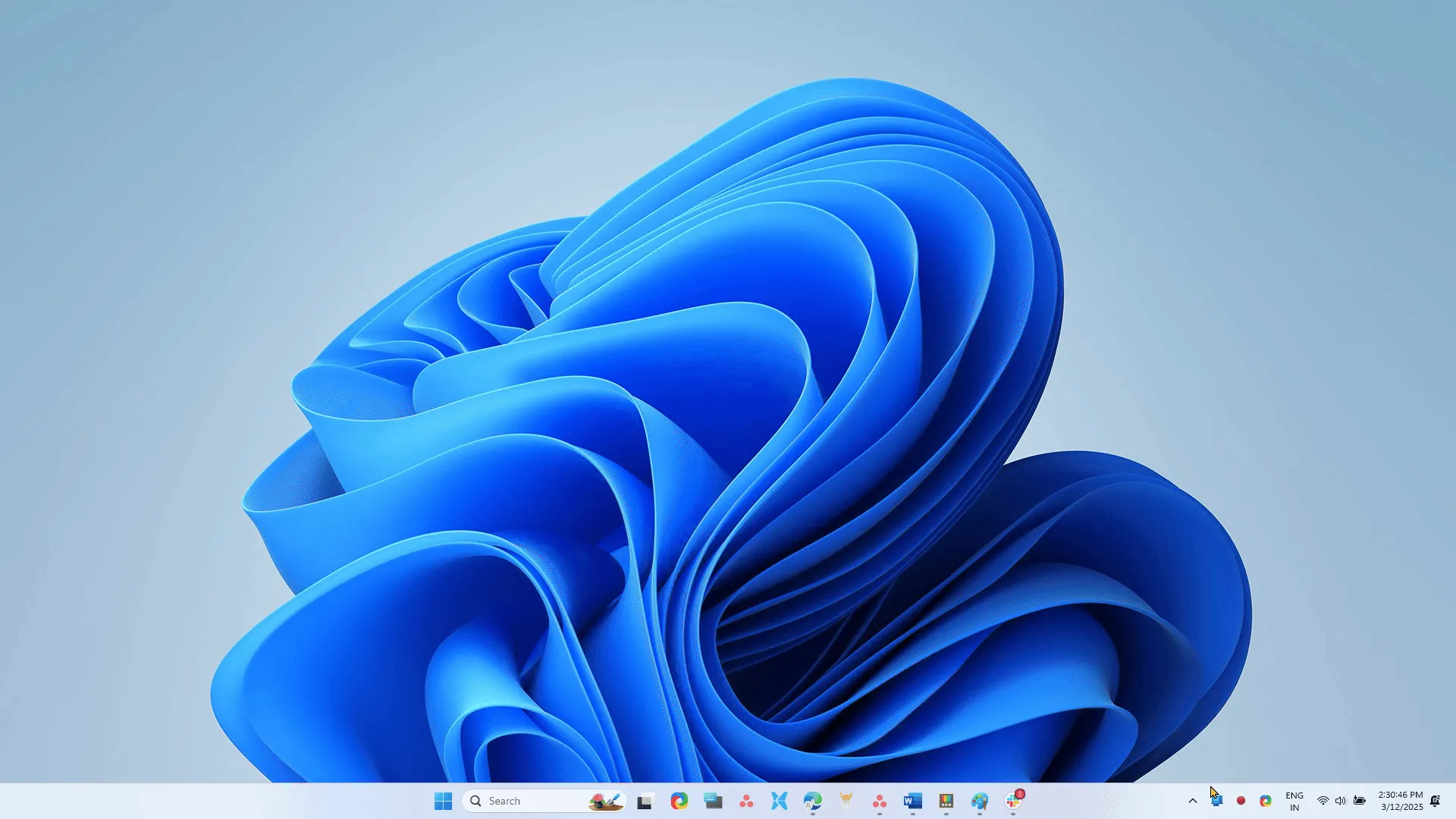 Thanh trượt điều chỉnh độ sáng màn hình ngoài cho đa màn hình qua ứng dụng Monitorian
Thanh trượt điều chỉnh độ sáng màn hình ngoài cho đa màn hình qua ứng dụng Monitorian
Mặc dù Twinkle Tray cũng là một ứng dụng điều chỉnh độ sáng phổ biến, Monitorian vẫn được đánh giá cao hơn nhờ giao diện trực quan và sự quen thuộc trong trải nghiệm sử dụng.
8. LocalSend: Chia Sẻ Tệp Nhanh Chóng Trong Mạng Nội Bộ
Có rất nhiều cách để chia sẻ tệp giữa máy tính Windows và điện thoại của bạn, nhưng không có gì tiện lợi và hiệu quả bằng LocalSend. Đây là một tiện ích chia sẻ tệp mã nguồn mở và miễn phí, sử dụng mạng cục bộ của bạn để truyền tệp giữa các thiết bị lân cận mà không cần kết nối internet hay máy chủ trung gian.
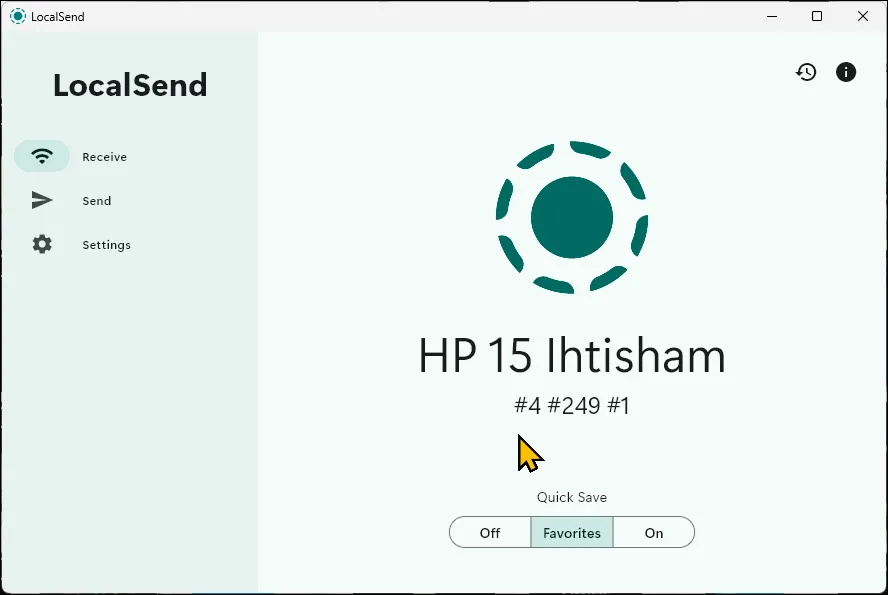 Giao diện chính của ứng dụng LocalSend trên Windows 11, hiển thị khả năng chia sẻ file đa nền tảng
Giao diện chính của ứng dụng LocalSend trên Windows 11, hiển thị khả năng chia sẻ file đa nền tảng
Bạn có thể gửi tệp trực tiếp, tạo liên kết chia sẻ hoặc sử dụng địa chỉ IP để truyền. Ứng dụng này thậm chí còn cho phép bạn chia sẻ các tệp APK từ điện thoại Android sang các thiết bị khác, một tính năng cực kỳ tiện lợi. Quan trọng hơn, LocalSend hỗ trợ đa nền tảng, giúp việc chia sẻ tệp giữa các thiết bị Android, Windows và iOS trở nên dễ dàng và không gặp rắc rối.
7. PowerToys + Plugins: Bộ Tiện Ích Đa Năng Từ Microsoft
Microsoft PowerToys là bộ công cụ đã khắc phục nhiều vấn đề mà người dùng thường gặp phải trên Windows 11. Nó bao gồm nhiều tiện ích cực kỳ hữu ích, chẳng hạn như một công cụ khởi chạy nhanh hơn và tốt hơn, tính năng quản lý chế độ ngủ tiện lợi và tùy chọn xem trước nhanh. Một số tiện ích PowerToys được sử dụng thường xuyên và thiết yếu trong quy trình làm việc bao gồm:
- Awake: Giữ cho máy tính của bạn luôn hoạt động mà không cần tắt chế độ ngủ.
- Run: Khắc phục sự khó chịu với Windows Search. Công cụ khởi chạy nhanh này có thể nhanh chóng tìm thấy tệp, khởi chạy ứng dụng, thực hiện các phép tính cơ bản và nhiều hơn nữa trực tiếp từ bàn phím của bạn.
- Peek: Cho phép bạn xem trước các tệp trong File Explorer ngay lập tức. Chỉ cần chọn một tệp và nhấn Ctrl + Space để xem bản xem trước mà không cần mở.
- Keyboard Manager: Cho phép bạn gán lại hoặc vô hiệu hóa các phím tắt để có quy trình làm việc tùy chỉnh hơn.
Bạn có thể mở rộng hơn nữa chức năng của PowerToys Run bằng cách sử dụng các plugin, chẳng hạn như EverythingPowerToys, cho phép bạn tìm kiếm các tệp và thư mục trên máy tính bằng Everything, và WinGet để tìm kiếm và cài đặt các gói bằng trình quản lý gói Winget.
6. Windhawk: Nâng Tầm Trải Nghiệm Tùy Biến Windows
Windhawk cung cấp một bộ sưu tập tuyệt vời các bản mod để tăng cường chức năng của Windows 11. Không giống như các công cụ tùy chỉnh khác, Windhawk giúp việc cài đặt và gỡ cài đặt mod chỉ với một cú nhấp chuột, giúp người dùng dễ dàng sử dụng ngay cả những người không chuyên về công nghệ.
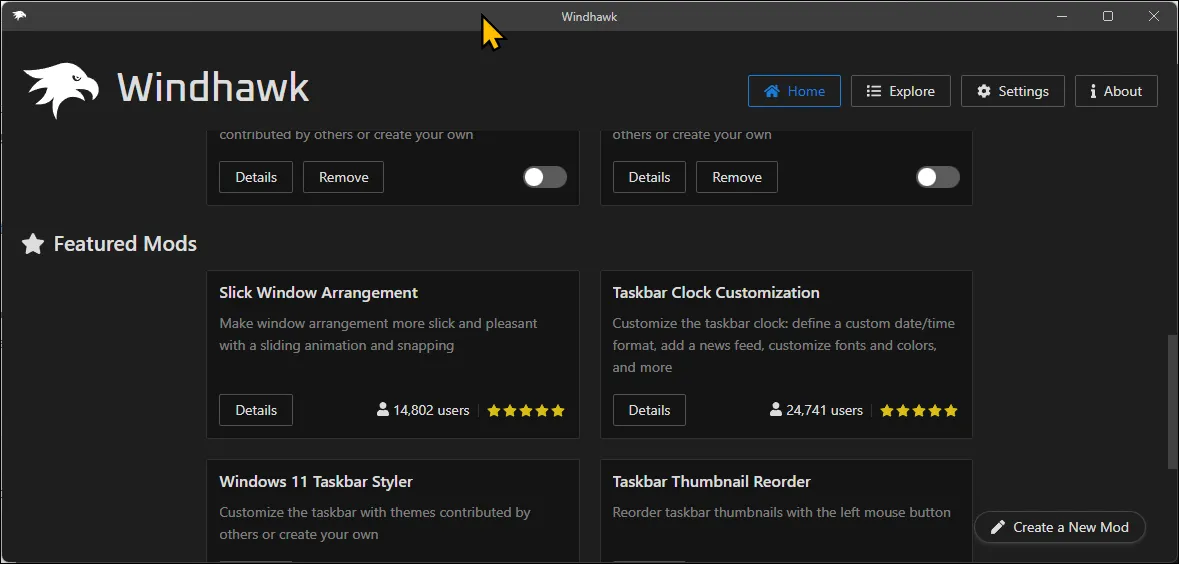 Giao diện chính của Windhawk đang chạy trên Windows 11, cho phép tùy chỉnh hệ thống
Giao diện chính của Windhawk đang chạy trên Windows 11, cho phép tùy chỉnh hệ thống
Một trong những mod được yêu thích của Windhawk là Vertical Taskbar (thanh tác vụ dọc), đặc biệt hữu ích khi sử dụng màn hình siêu rộng. Windhawk cũng bao gồm các mod tiện lợi khác, như cuộn qua các tab trình duyệt bằng con lăn chuột, điều chỉnh âm lượng từ thanh tác vụ bằng con lăn chuột và thêm nhãn cho các ứng dụng được nhóm hoặc không nhóm.
5. ShareX: Công Cụ Chụp Và Ghi Màn Hình Chuyên Nghiệp Toàn Diện
ShareX là “chén thánh” của các công cụ chụp màn hình. Nó hoàn toàn miễn phí và mã nguồn mở, nhưng quan trọng hơn là nó cung cấp một loạt các tính năng thiết yếu. Bạn có thể cấu hình phím nóng để chụp ảnh màn hình, ghi lại màn hình và GIF, thiết lập quy trình làm việc tự động và áp dụng các cải tiến sau khi chụp một cách dễ dàng.
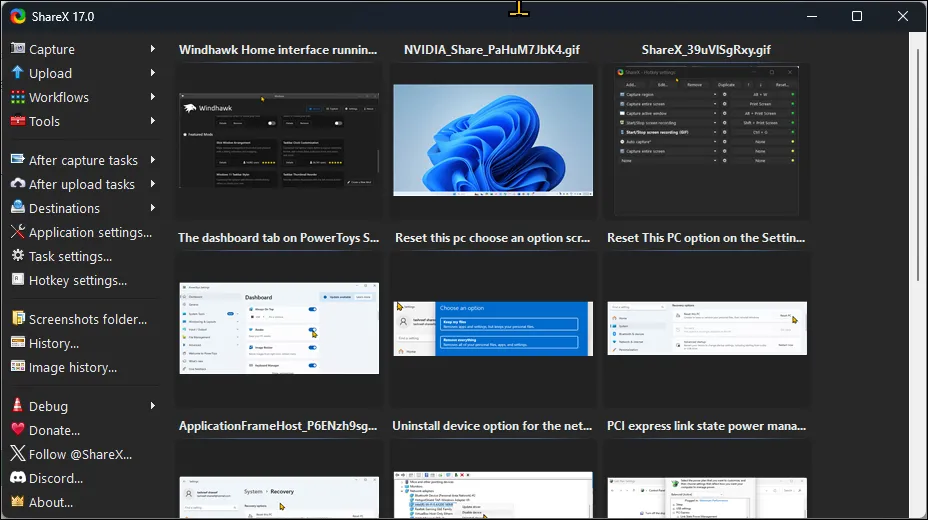 Giao diện người dùng của ShareX trên Windows 11, hiển thị các tùy chọn chụp và chỉnh sửa màn hình chuyên nghiệp
Giao diện người dùng của ShareX trên Windows 11, hiển thị các tùy chọn chụp và chỉnh sửa màn hình chuyên nghiệp
Điều đặc biệt được đánh giá cao ở ShareX là trình chỉnh sửa ảnh tích hợp sẵn, giúp bạn không cần phải chuyển đổi giữa hai ứng dụng để chụp và chỉnh sửa ảnh chụp màn hình. Nó bao gồm tất cả các công cụ chú thích cần thiết, cùng với các tùy chọn để thêm văn bản, thay đổi kích thước, cắt và làm mờ hoặc pixel hóa các phần của hình ảnh. Công cụ xóa thông minh cho phép bạn che giấu thông tin nhạy cảm từ ảnh chụp màn hình bằng cách khớp màu nền.
4. Phone Link: Kết Nối Liền Mạch Điện Thoại Với PC Windows
Phone Link của Microsoft cho phép bạn đồng bộ hóa thiết bị Android hoặc iOS với PC Windows, giúp bạn dễ dàng duy trì kết nối mà không cần liên tục cầm điện thoại lên. Bạn có thể thực hiện và nhận cuộc gọi, quản lý thông báo, trả lời tin nhắn, xem thư viện ảnh và thậm chí phản chiếu màn hình Android của mình.
Mặc dù một số tính năng của Phone Link là độc quyền cho các thiết bị Samsung Galaxy, bạn vẫn có thể sử dụng nó để điều khiển nhiều cài đặt khác trên bất kỳ điện thoại nào. Bạn có thể bật/tắt chế độ “Không làm phiền”, phát âm thanh để định vị điện thoại, sao chép văn bản từ hình ảnh, bật điểm phát sóng (hotspot) của điện thoại và thậm chí bật tính năng sao chép-dán xuyên thiết bị để chia sẻ bộ nhớ tạm giữa các thiết bị.
3. File Pilot: Trình Quản Lý Tệp Thay Thế Nhanh Và Gọn Nhẹ
Đối với nhiều người dùng, File Pilot đã trở thành lựa chọn thay thế File Explorer mặc định của Windows. Đây là một trình quản lý tệp nhẹ và cực kỳ nhanh, cung cấp giao diện người dùng sạch sẽ cùng vô số tính năng hữu ích mà người dùng đã mong đợi từ File Explorer từ lâu.
Tương tự như trình quản lý tệp tích hợp của Windows, File Pilot hỗ trợ nhiều tab nhưng còn có thêm chế độ xem đa khung (multi-pane view). Bạn có thể mở nhiều tab trong chế độ xem chia đôi màn hình và không có giới hạn về số lượng bạn có thể mở, miễn là bạn có màn hình đủ lớn để xem chúng một cách thoải mái.
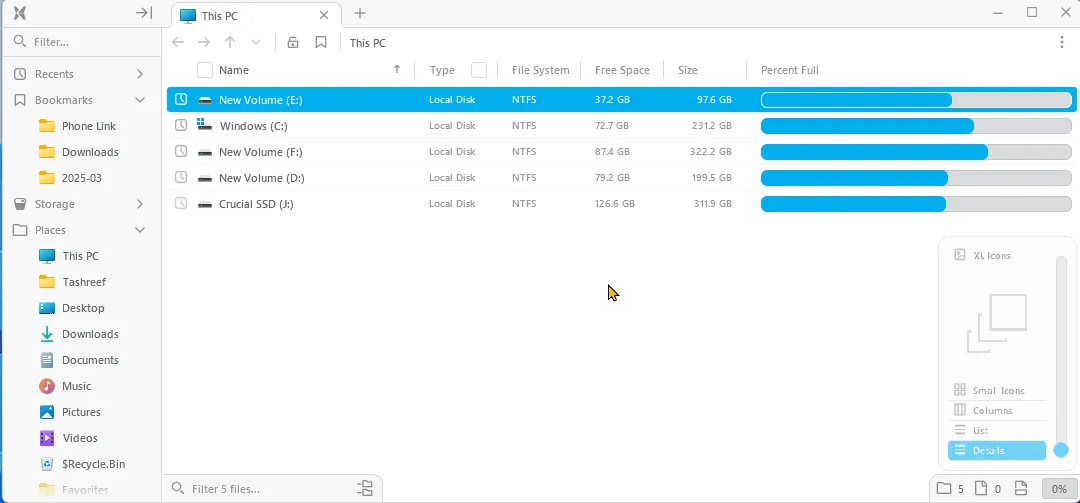 Hình ảnh động minh họa tính năng đa bảng điều khiển (panels) của File Pilot trên Windows 11
Hình ảnh động minh họa tính năng đa bảng điều khiển (panels) của File Pilot trên Windows 11
Một ưu điểm lớn khác của File Pilot là menu ngữ cảnh cổ điển của nó, thay thế phiên bản quá đơn giản của Windows 11 bằng một menu kiểu Windows 10 bóng bẩy hơn. Việc tìm kiếm tệp và thư mục rất dễ dàng và nhanh chóng, và chế độ kiểm tra nhanh (inspector mode) tiện lợi cho phép bạn xem trước các tệp được chọn nhanh chóng mà không cần mở chúng trước. File Pilot hiện miễn phí trong giai đoạn beta, nhưng sẽ có giá 50 USD cho giấy phép rẻ nhất khi phiên bản đầy đủ được phát hành.
2. aText: Tiện Ích Mở Rộng Văn Bản Hiệu Quả Và Tiết Kiệm Thời Gian
Đối với bất kỳ tác vụ gõ phím lặp đi lặp lại nào, aText có thể xử lý hầu hết chúng. Đây là một tiện ích mở rộng văn bản cho phép bạn tạo các phím tắt cho các cụm từ thường dùng. Nhiều người dùng đã thiết lập aText để tự động hoàn thành mẫu công việc, địa chỉ nhà và nơi làm việc, email, URL trang web và thậm chí cả các mẫu email tùy chỉnh với các trường động.
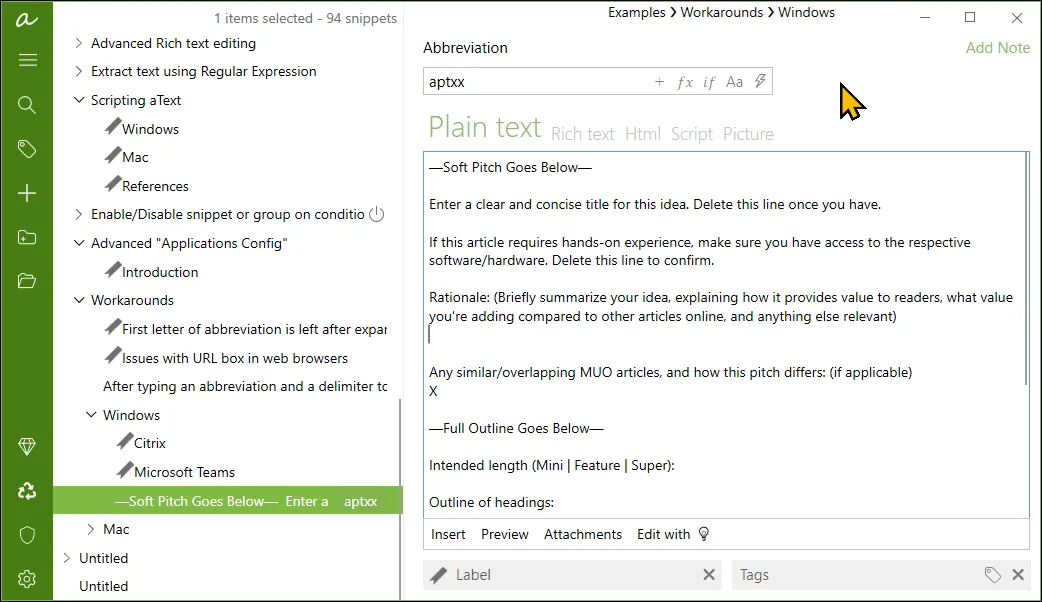 Giao diện ứng dụng aText trên Windows 11, minh họa cách tạo các phím tắt gõ tắt hiệu quả
Giao diện ứng dụng aText trên Windows 11, minh họa cách tạo các phím tắt gõ tắt hiệu quả
aText hỗ trợ văn bản thuần túy, văn bản đa định dạng (rich text), HTML, script và hình ảnh, làm cho nó trở nên linh hoạt trong các môi trường làm việc khác nhau. Không giống như các công cụ mở rộng văn bản tích hợp sẵn trong Word và OneNote, vốn bị giới hạn trong các ứng dụng tương ứng, aText hoạt động độc lập với ứng dụng, cho phép bạn sử dụng nó trên toàn hệ thống.
1. AutoHotkey (AHK): Tự Động Hóa Tác Vụ Không Giới Hạn
AutoHotkey là một ngôn ngữ kịch bản cho phép bạn tự động hóa các tác vụ lặp đi lặp lại trên PC Windows bằng cách sử dụng các script được gán vào một phím nóng (hotkey).
Mặc dù bạn có thể sử dụng nó như một công cụ mở rộng văn bản, nhưng AutoHotkey có thể làm được nhiều hơn thế. Nó có thể tự động hóa các cuộc họp Google với một liên kết có thể chia sẻ, sửa lỗi chính tả phổ biến, tương tác với các ứng dụng và thực hiện các hành động nhất định. Đây là một chương trình tuyệt vời có thể được tùy chỉnh theo nhu cầu của bạn, dù là bất cứ điều gì.
Những ứng dụng Windows miễn phí hoặc có phiên bản dùng thử này là những công cụ không thể thiếu trong quy trình làm việc hiện đại. Mỗi ứng dụng đều lấp đầy một khoảng trống nơi Windows còn thiếu sót, giúp các tác vụ hàng ngày trở nên mượt mà, hiệu quả và ít gây khó chịu hơn rất nhiều. Chúng không chỉ giúp bạn duy trì năng suất cao mà còn tận dụng tối đa sức mạnh của một hệ điều hành vốn đã rất linh hoạt như Windows.
Hãy thử trải nghiệm những ứng dụng này và chia sẻ với chúng tôi ứng dụng nào đã thay đổi cách bạn làm việc trên Windows trong phần bình luận nhé!


